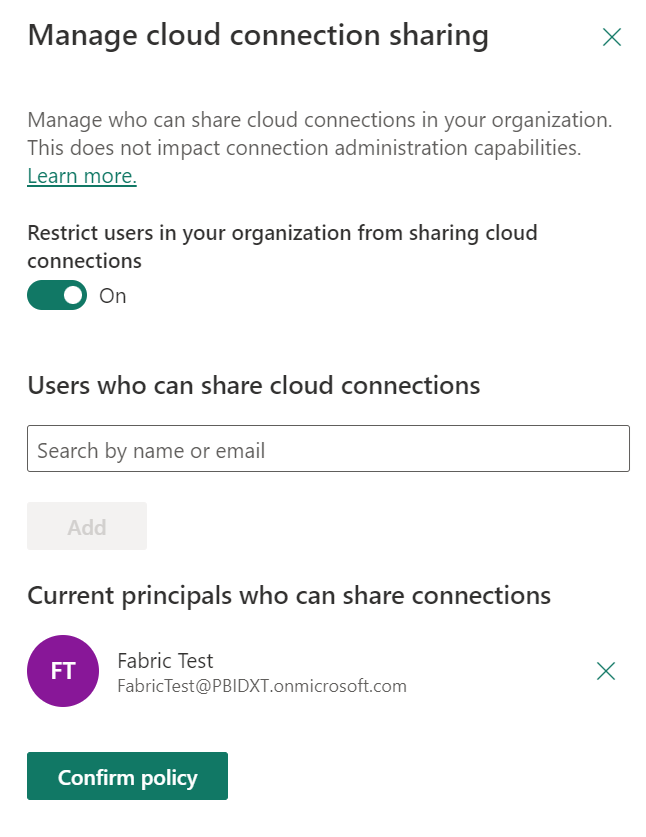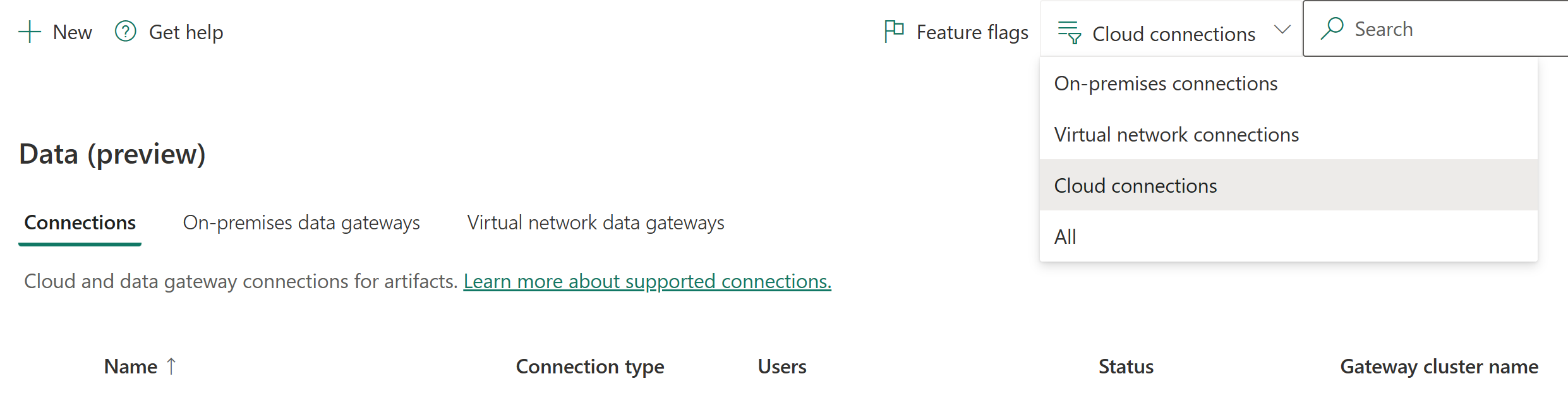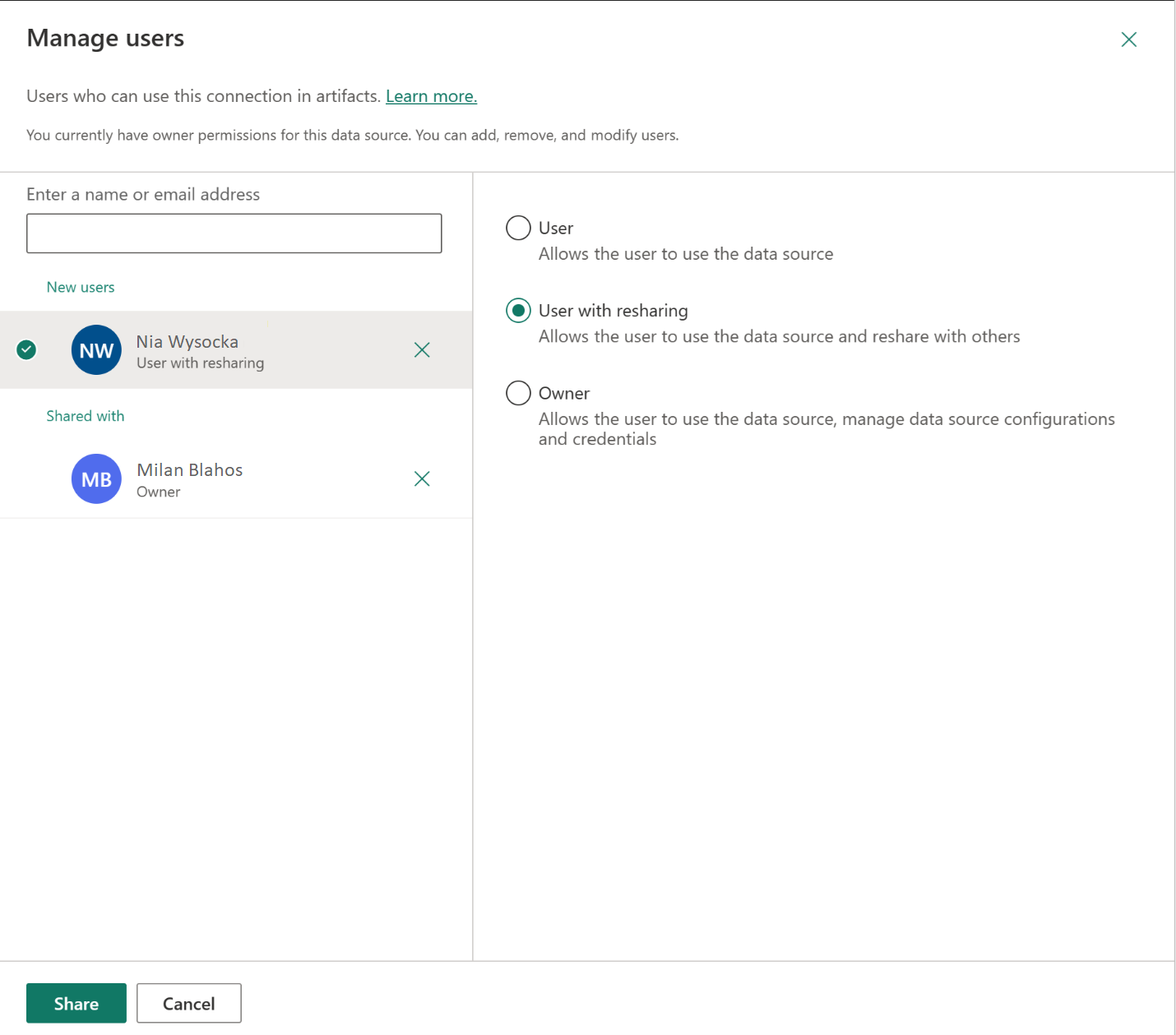Gestão de origens de dados
O Microsoft Fabric oferece suporte a muitas fontes de dados locais e na nuvem, e cada fonte tem seus próprios requisitos. Para saber como adicionar e gerenciar uma fonte de dados local, vá para Adicionar ou remover uma fonte de dados de gateway. Neste artigo, você aprenderá como adicionar um SQL Server do Azure como uma fonte de dados na nuvem. As etapas são semelhantes para outras fontes de dados.
Nota
Atualmente, essas conexões de nuvem são suportadas apenas para pipelines de dados e Kusto. No futuro, outros itens também podem fazer uso das conexões em nuvem. Para criar ligações pessoais na nuvem em conjuntos de dados, datamarts e fluxos de dados, utilize a experiência do Power Query Online em "obter dados".
Adicionar uma origem de dados
No cabeçalho da página no serviço Microsoft Fabric, selecione o ícone Configurações e selecione Gerenciar conexões e gateways.
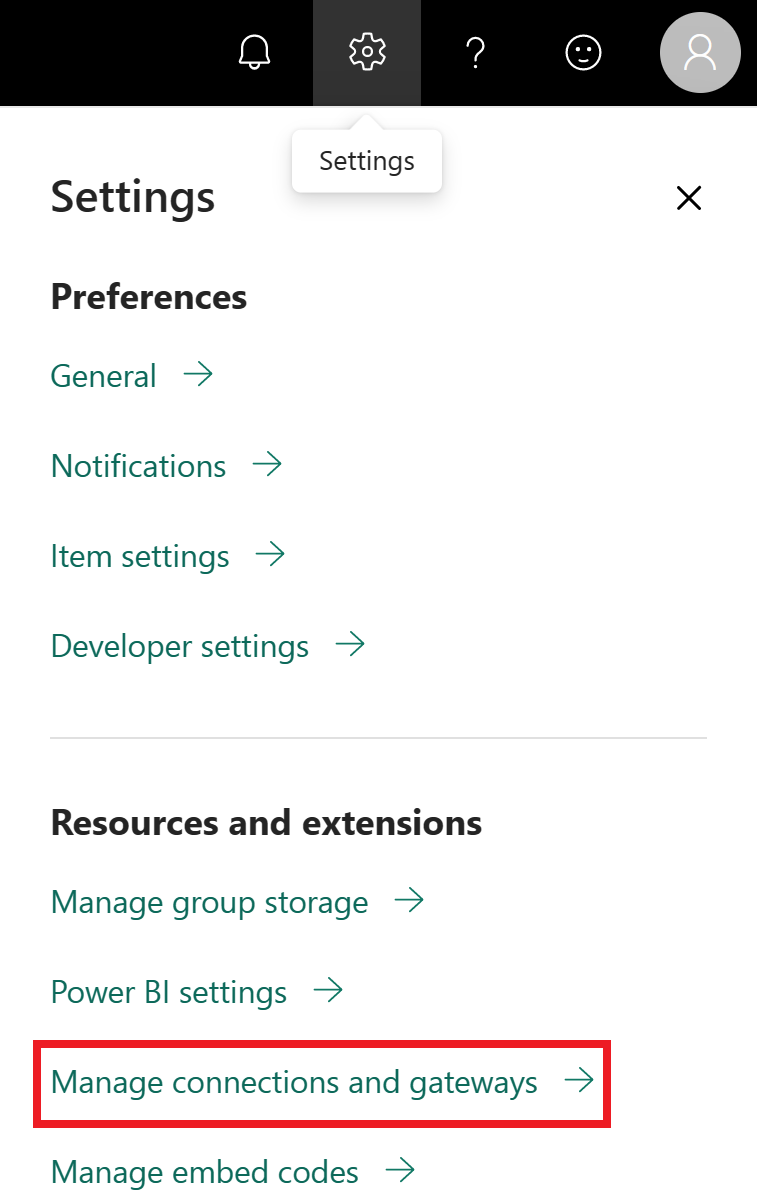
Selecione a guia Conexões e, em seguida, selecione Novo na parte superior da tela para adicionar uma nova fonte de dados.
Na tela Nova conexão, selecione Nuvem, forneça um nome de conexão e selecione o Tipo de conexão. Para este exemplo, escolha SQL server.
Insira informações sobre a fonte de dados. Para o SQL Server, forneça o Servidor e o Banco de Dados.
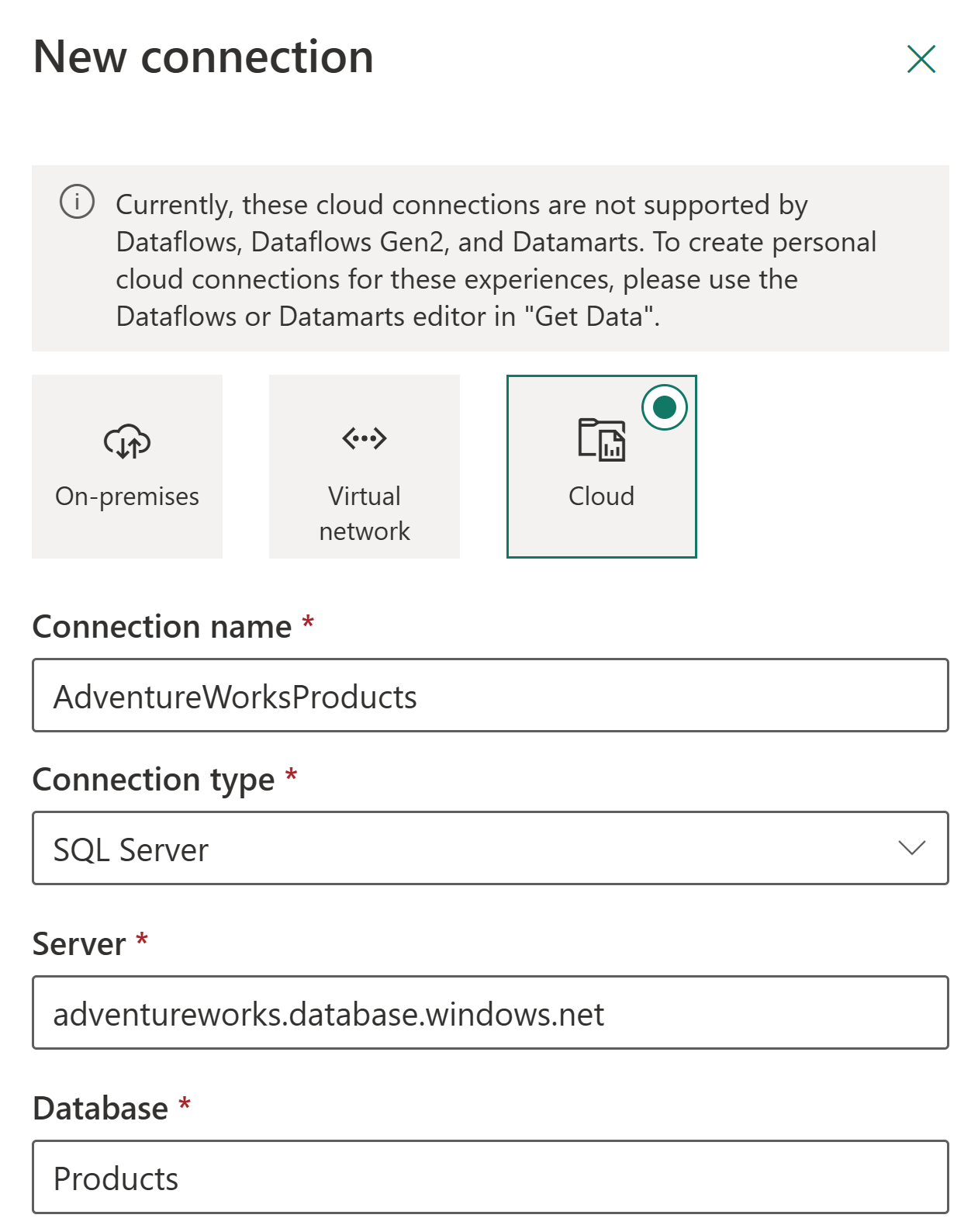
Selecione um método de autenticação para usar ao se conectar à fonte de dados, Basic, OAuth2 ou Service Principal. Por exemplo, escolha OAuth2 e inicie sessão com a sua conta.
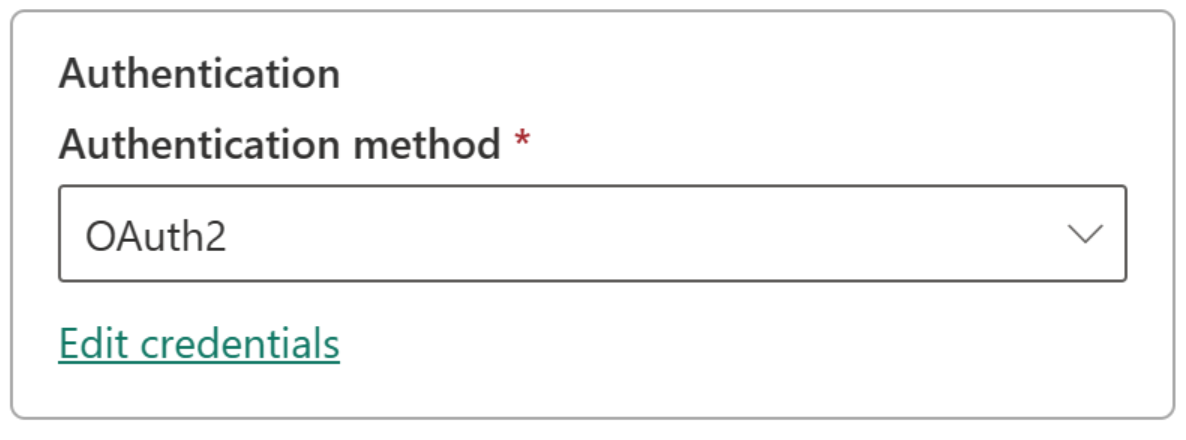
Se você selecionou o método de autenticação OAuth2 :
- Qualquer consulta que seja executada por mais tempo do que a política de expiração do token OAuth pode falhar.
- Não há suporte para contas Microsoft Entra entre locatários.
Em Nível de privacidade geral>, opcionalmente, configure um nível de privacidade para sua fonte de dados. Essa configuração não se aplica ao DirectQuery.
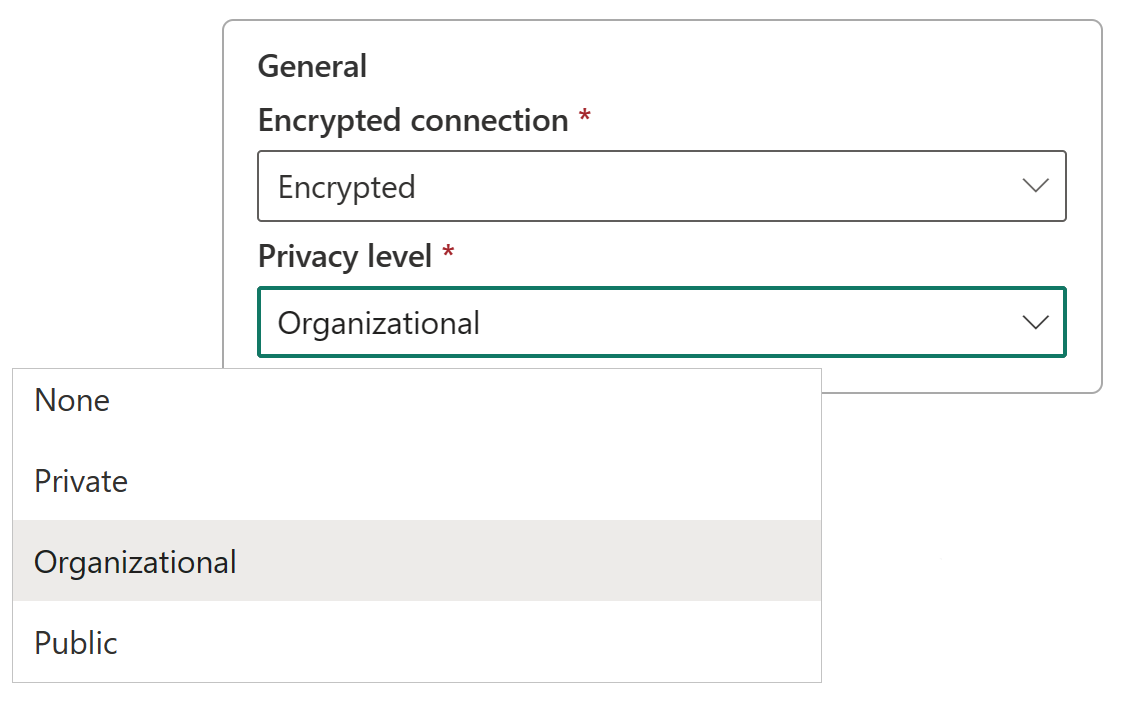
Selecione Criar. Em Configurações, você verá Nova conexão criada se o processo for bem-sucedido.
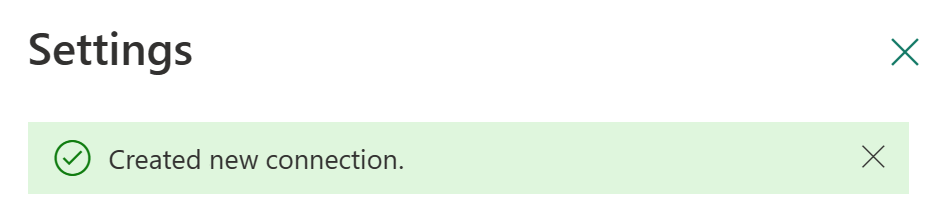
Agora você pode usar essa fonte de dados para incluir dados do SQL do Azure nos itens do Microsoft Fabric com suporte.
Remover uma origem de dados
Você pode remover uma fonte de dados se não usá-la mais. Se você remover uma fonte de dados, todos os itens que dependem dessa fonte de dados não funcionarão mais.
Para remover uma fonte de dados, selecione-a na tela Dados em Gerenciar conexões e gateways e selecione Remover na faixa de opções superior.
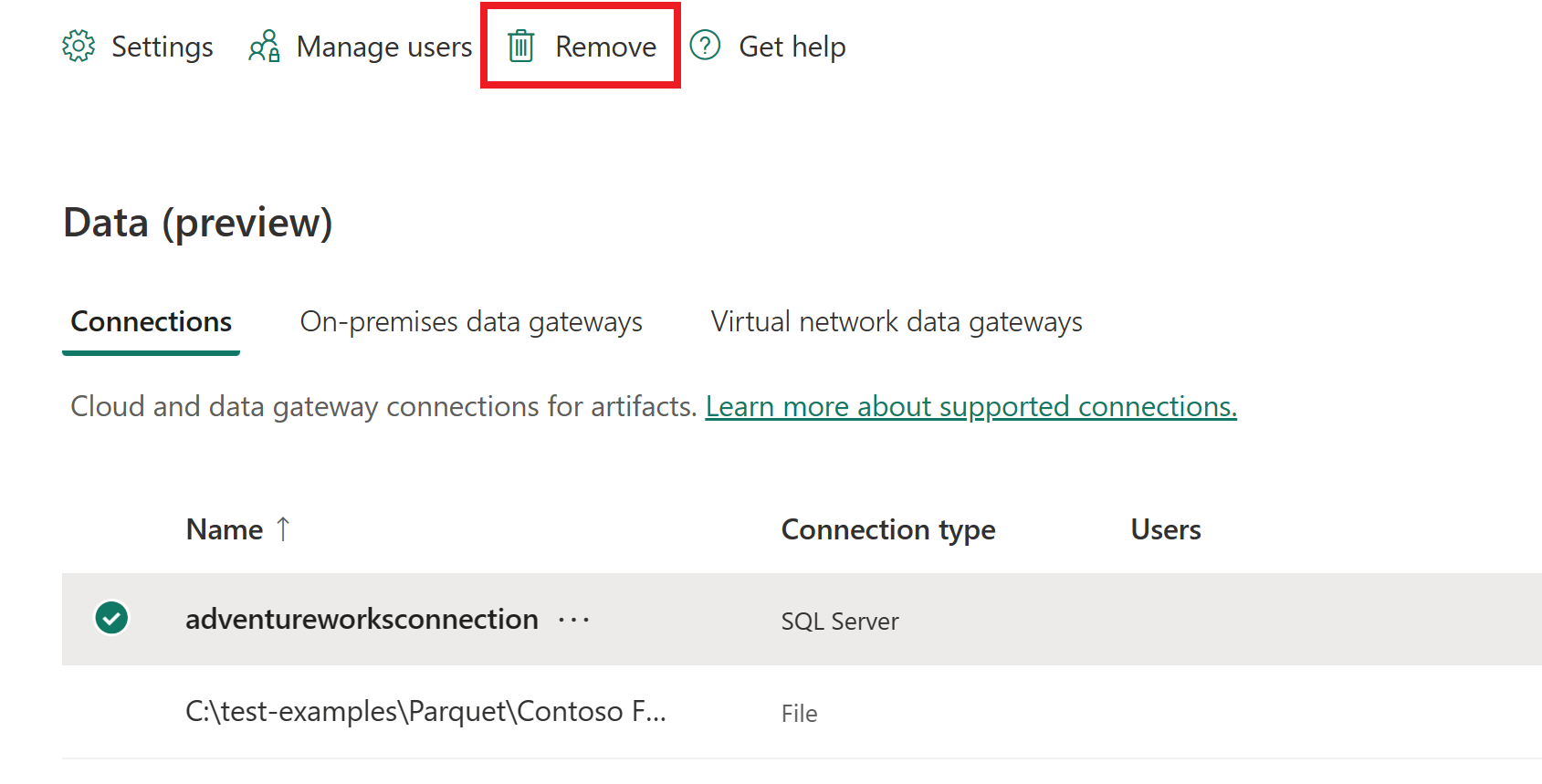
Gerir utilizadores
Depois de adicionar uma fonte de dados na nuvem, você concede aos usuários e grupos de segurança acesso à fonte de dados específica. A lista de acesso para a fonte de dados controla apenas quem tem permissão para usar a fonte de dados em itens que incluem dados da fonte de dados.
Adicionar usuários a uma fonte de dados
No cabeçalho da página no serviço Power BI, selecione o ícone Configurações e, em seguida, selecione Gerenciar conexões e gateways.
Selecione a fonte de dados onde você deseja adicionar usuários. Para encontrar facilmente todas as ligações à nuvem, utilize o friso superior para filtrar ou pesquisar.
Selecione Gerenciar usuários na faixa de opções superior.
Na tela Gerenciar usuários, insira os usuários e/ou grupos de segurança da sua organização que podem acessar a fonte de dados selecionada.
Selecione o novo nome de usuário e selecione a função a ser atribuída, Usuário, Usuário com recompartilhamento ou Proprietário.
Selecione Partilhar. O nome do membro adicionado é adicionado à lista de pessoas que podem publicar relatórios que usam essa fonte de dados.
Lembre-se de que você precisa adicionar usuários a cada fonte de dados à qual deseja conceder acesso. Cada fonte de dados tem uma lista separada de usuários. Adicione usuários a cada fonte de dados separadamente.
Remover usuários de uma fonte de dados
Na guia Gerenciar usuários da fonte de dados, você pode remover usuários e grupos de segurança que usam essa fonte de dados.
Gerir a partilha
Restringir usuários que podem compartilhar conexões de nuvem no Fabric Por padrão, qualquer usuário no Fabric pode compartilhar suas conexões se tiver a seguinte função de usuário na conexão:
- Proprietário ou administrador da ligação
- Conexão do usuário com o compartilhamento
O compartilhamento de uma conexão no Fabric às vezes é necessário para a colaboração dentro da mesma carga de trabalho ou ao compartilhar a carga de trabalho com outras pessoas. O compartilhamento de conexões no Fabric facilita isso, fornecendo uma maneira segura de compartilhar conexões com outras pessoas para colaboração, mas sem expor os segredos a qualquer momento. Essas conexões só podem ser usadas no ambiente de malha.
Se sua organização não permitir o compartilhamento de conexões ou quiser limitar o compartilhamento de conexões, um administrador de locatário poderá restringir o compartilhamento como uma política de locatário. A política permite bloquear o compartilhamento dentro de todo o locatário.
Nota
Essa restrição pode resultar em limitações de vários usuários não poderem colaborar dentro das mesmas cargas de trabalho. A desativação do compartilhamento de conexões não afeta as conexões que já foram compartilhadas.
Como ativar a configuração
- Você deve ter privilégios suficientes da função Administrador de Serviços do Power BI.
- No Power BI ou Fabric, vá para configurações e a página gerenciar conexões e gateways.
- No canto superior direito, ative a alternância para administation de locatário.

- Selecione Bloquear conexões de nuvem compartilháveis e defina a alternância como ativada. Por padrão, a política está desativada, o que significa que todos os usuários no locatário podem compartilhar conexões de nuvem.
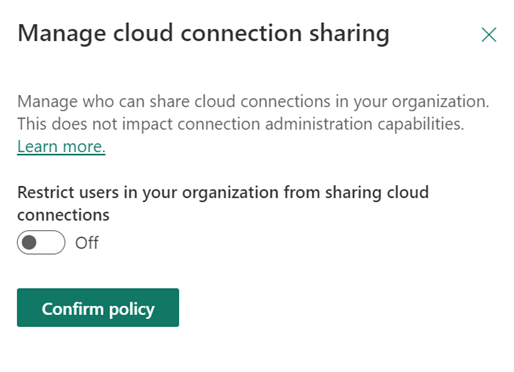
- Se desejar, você pode permitir a lista de usuários individuais pesquisando-os e selecionando Adicionar. Todos os usuários na lista abaixo podem compartilhar conexões.